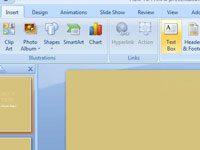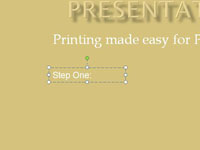Kliknite zavihek Vstavi.
Nahaja se poleg zavihka Domov.
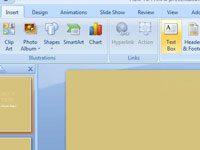
Kliknite gumb Polje z besedilom v skupini Besedilo.
To je prva možnost v skupini Besedilo.

Kliknite tam, kjer želite, da se prikaže en vogal polja z besedilom.
Povlecite do želenega nasprotnega kota, tako kot rišete pravokotnik.
Kliknite tam, kjer želite, da se prikaže en vogal polja z besedilom.
Povlecite do želenega nasprotnega kota, tako kot rišete pravokotnik.
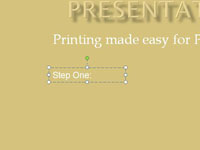
Vnesite besedilo v polje.
Tukaj poveš, kar je bilo treba povedati.

Označite besedilo in uporabite običajne funkcije oblikovanja besedila PowerPoint na zavihku Domov.
Oblikujte samo besedilno polje z uporabo polnila oblike, obrisa oblike, učinkov oblike in drugih orodij, ki so na voljo na zavihku Orodja za risanje. Polja z besedilom privzeto nimajo barve polnila ali črte, zato je samo polje na diapozitivu nevidno – vidno je samo besedilo.